WINDOWS10环境下利用开源软件EMQX搭建MQTT服务器
emqx搭建服务器和使用
文章目录
本文主要参考了下面的文章:
1.作者:李夕,文章《 WINDOWS下搭建MQTT服务EMQX》
1.下载EMQX软件
官方下载地址:emqx-5.0.4-windows-amd64.tar.gz。
百度网盘地址emqx-windows-4.3.10.zip:
链接:https://pan.baidu.com/s/1XaPkWTI_AtYmWVuMD8d5HQ?pwd=n99m
提取码:n99m
其他版本选择:https://www.emqx.io/downloads?os=Windows。
2.不用安装,直接解压使用
2.1启动服务器
我用的是V4.3.10,我解压到D盘根目录“D:\emqx-windows-4.3.10”。使用shell命令行,进入到“D:\emqx-windows-4.3.10\emqx\bin”目录。
我习惯在bin目录下放一个cmd.bat文件,里面的内容是:
cmd.exe
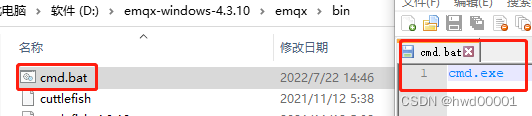
这样只要双击cmd.bat文件,就直接打开shell命令行,并进入当前目录。
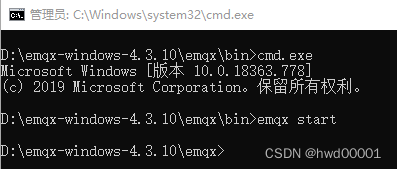
输入“emqx start”,就会启动EMXQ服务器;过几秒钟就会自动返回上一级目录,表示启动成功。
2.2关闭服务器
重新进入“bin”目录,输入“emqx stop”,回应“ok”表示关闭成功。
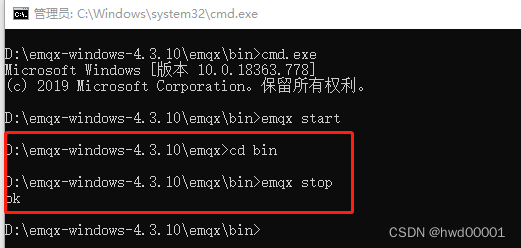
3.EMQX简单使用
3.1登录服务器
使用浏览器,输入地址:http://localhost:18083,回车;
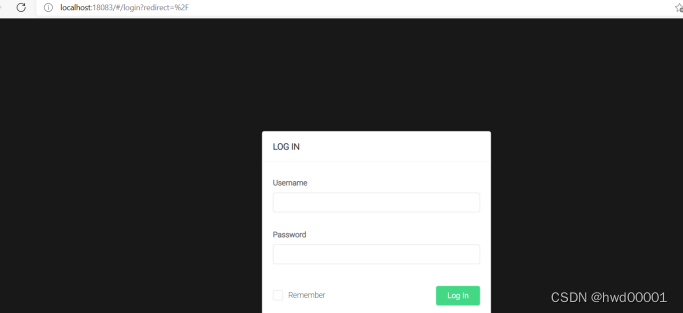
需要输入Usename:admin,Password:public。点击登录就可以进入服务器。
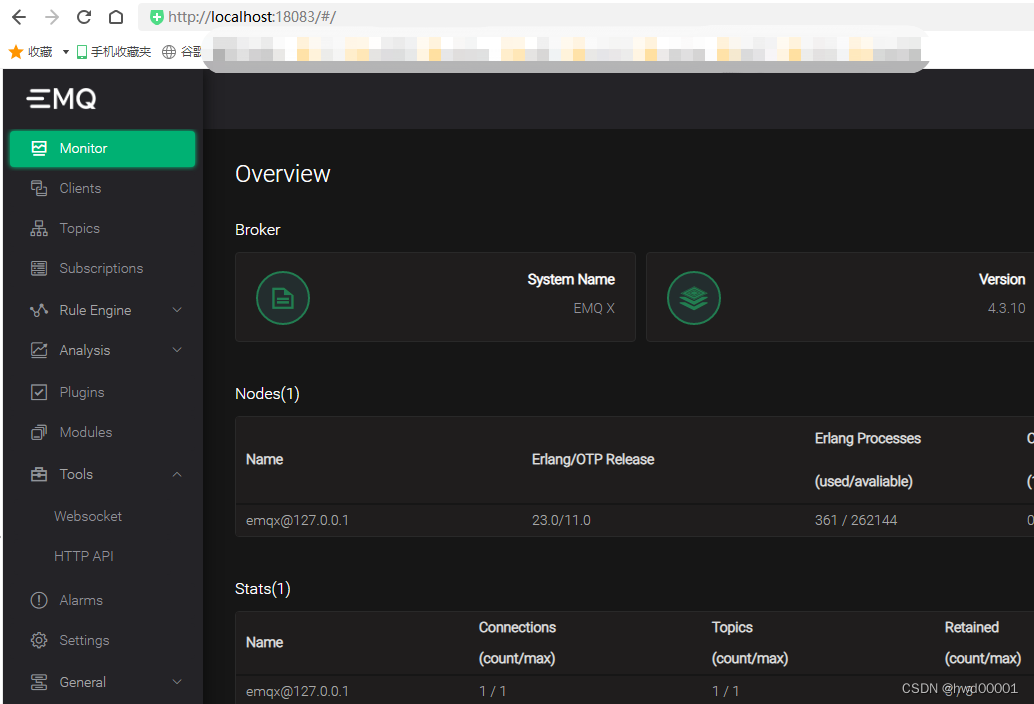
3.2局域网其他主机访问服务器
查看本机IP,其他主机就可以通过IP 地址访问 http://192.168.110.25:1883:
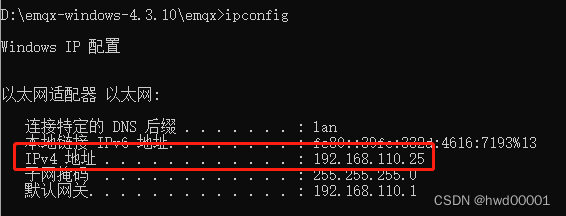
4.测试两个客户端通信
MQTT最简单的通信方式就是:
客户端A发布主题“/A/publish/1”,客户端B发布主题“/B/publish/1”,
A订阅B的发布主题“/B/publish/1”,B订阅A的发布主题“/A/publish/1”,
这样就可以通信了。
4.1客户端A设置
客户端A使用服务器自带的Websocket客户端,这个不用设置端口和服务器,只要设置好发布和订阅主题,直接连接就可以了。
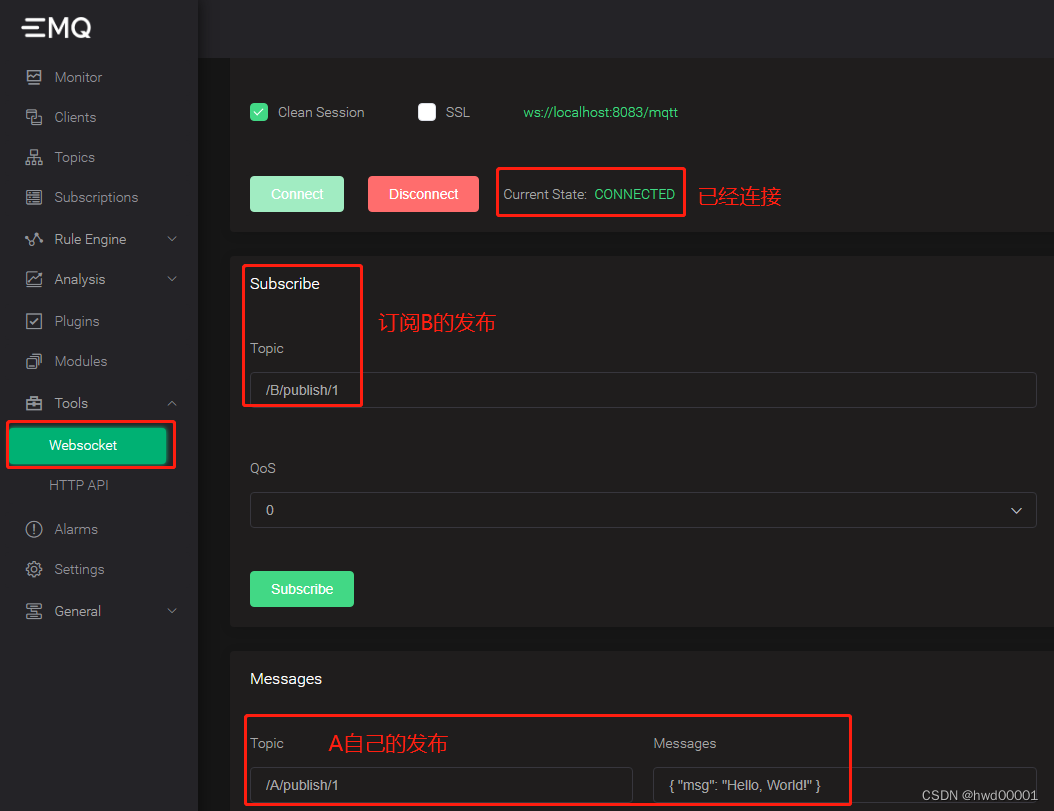
4.2 客户端B-MQTT.fx 设置
设置好服务器参数:
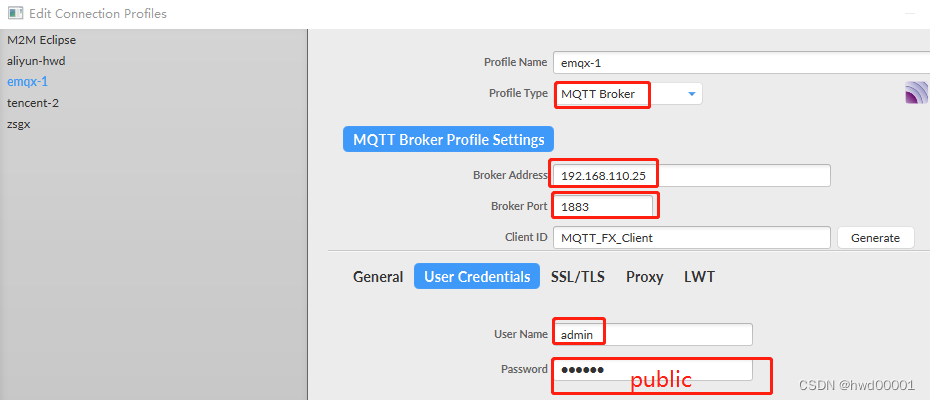
点击connect,圆圈显示绿色就是连接成功。
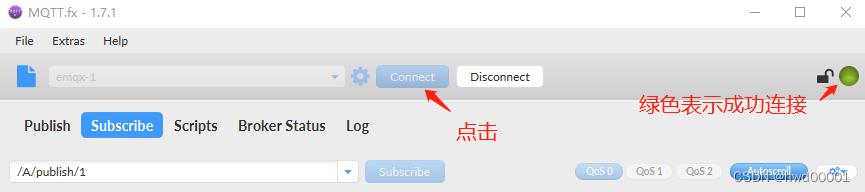
设置发布主题:
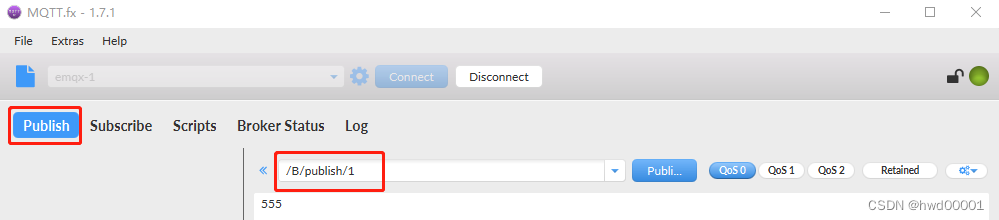
设置订阅主题,点击订阅:
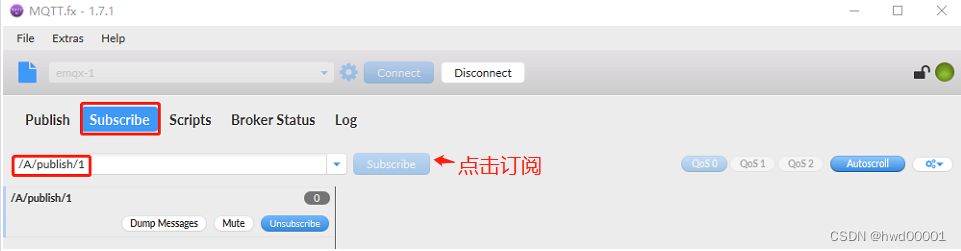
4.3测试通信
在客户端A,点击发送:
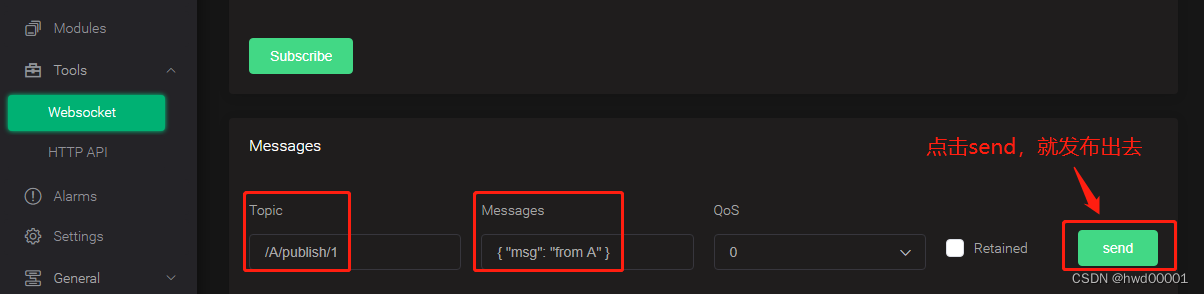
客户端B就接收到信息:
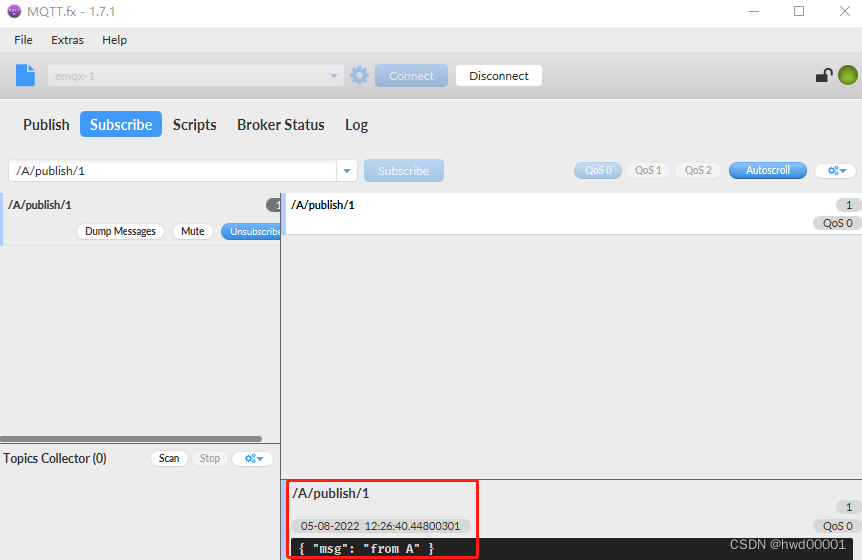
同样,在客户端B发布信息,客户端A就会收到信息。
客户端B发布:
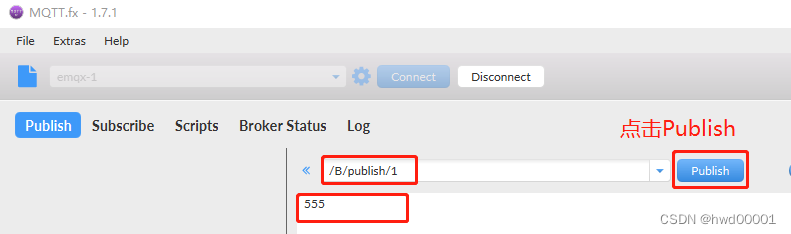
客户端A接受:
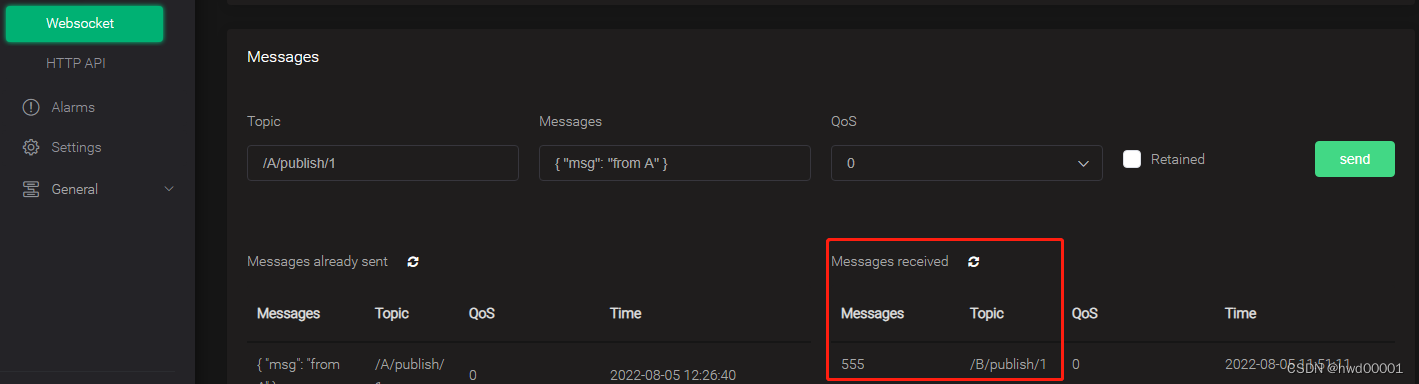
5.搭建外网可以访问的EMQX服务器
这样的服务器必须有公网IP,可以租用一台windows10云主机,安装方法相同。使用方法也相同。注意一下几点:
- 云主机会缺少一个动态链接库《msvcr120.dll》,在本地windows系统的目录“C:\Windows\System32”下有这个文件,拷贝到云主机的相同位置。
- 阿里云的云主机需要配置安全规则,大部分端口默认关闭,需要手工配置。
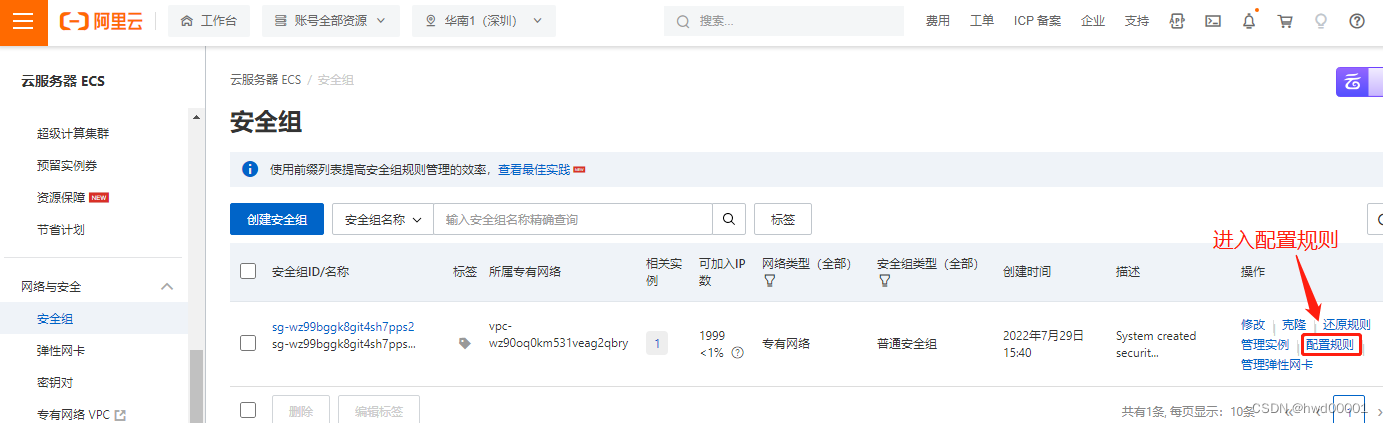
下图红圈内的规则要手工添加。
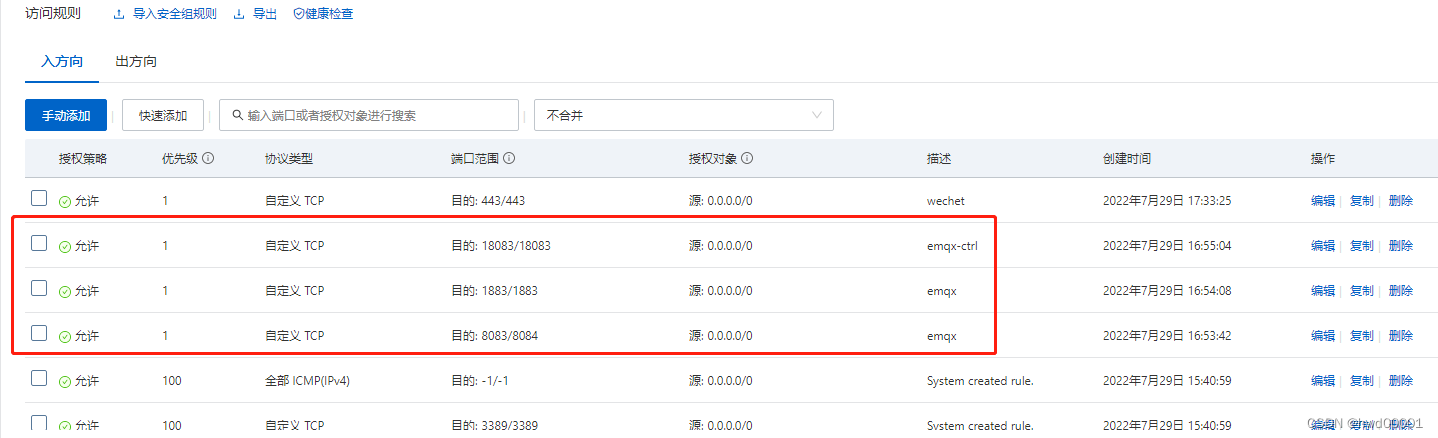
5.(无关内容)mqtt.fx模拟设备 订阅阿里云物联网调试主题格式
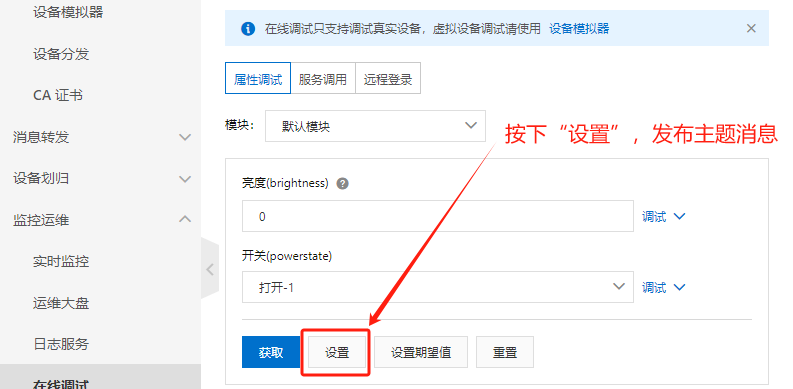
在mqtt.fx订阅下面的主题,就可以接收到调试端发给设备的消息。
/sys/a1*****(product_key)/a1a2****(device_name)/thing/service/property/set
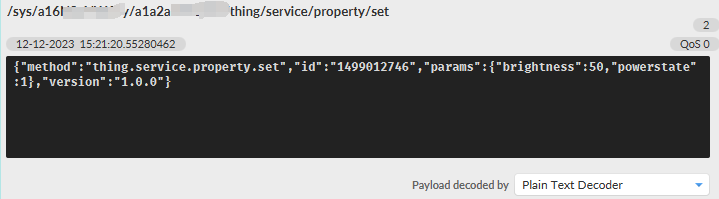
更多推荐
 已为社区贡献1条内容
已为社区贡献1条内容









所有评论(0)